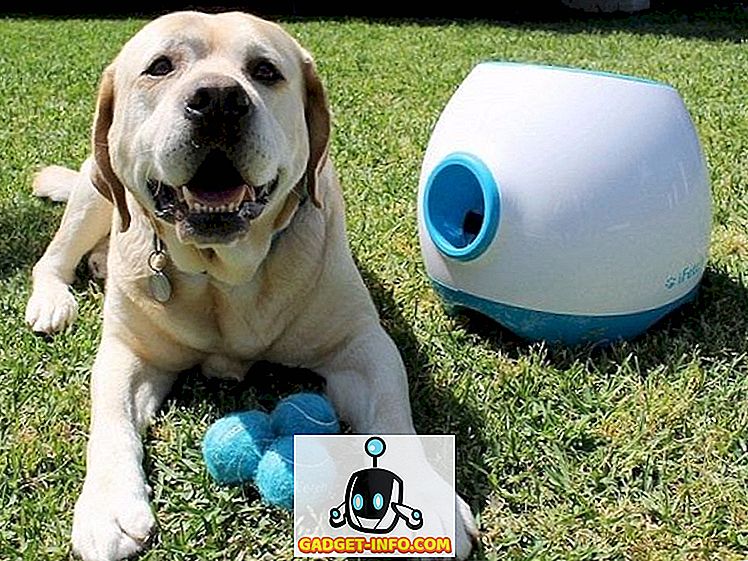USB On-The-Go (communément appelé USB OTG) est sans aucun doute l'une des fonctionnalités les plus intéressantes d'Android (bien que peu d'autres appareils le prennent également en charge). Il s'agit d'une norme qui permet aux périphériques compatibles USB OTG (par exemple, presque tous les périphériques Android modernes) d'agir en tant qu '«hôtes» ou de contrôleurs pour d'autres gadgets USB, tels que des claviers / souris, des clés USB et même des contrôleurs de jeu. Cela signifie essentiellement que les périphériques Android n'ont pas besoin d'un ordinateur pour servir d'interface avec d'autres périphériques USB, et agissent comme des mini-ordinateurs eux-mêmes.
Grâce à USB OTG, vous pouvez étendre les fonctionnalités de votre smartphone Android de nombreuses façons et l'utiliser pour accéder à des fonctions extrêmement intéressantes, telles qu'accéder aux données stockées sur des clés USB, voire charger d'autres téléphones. Mais est-ce tout?
Pas de loin, et c’est la raison pour laquelle cet article présente quelques utilisations USB uniques et originales. Mais avant même d’arriver à la liste, voici quelques points importants à garder à l’esprit.
Les points importants
- Bien que presque tous les appareils Android aient une capacité USB OTG, certains appareils (anciens) risquent de ne pas fonctionner. Pour de tels périphériques, vous devrez généralement recourir à des solutions telles que l’enracinement et la mise à jour flash de ROM personnalisées.
- Dans la plupart des cas, un câble USB OTG (tel que celui-ci) est nécessaire pour connecter des périphériques pris en charge par USB OTG avec d'autres périphériques USB.
1. Utiliser des souris / claviers avec Android Phone
Envie de naviguer sur votre smartphone Android avec une souris, comme sur un PC? Pas de problème, il suffit de connecter une souris USB au téléphone via un câble USB OTG, et le tour est joué. Cela peut s'avérer très utile pour la récupération de données, en particulier lorsque l'écran tactile de l'appareil est endommagé. De même, vous pouvez connecter un clavier USB au téléphone et l'utiliser pour composer / modifier des documents texte, des courriels, etc. d'une manière bien meilleure. Découvrez la vidéo d'accompagnement intégrée.
2. Connecter des clés USB pour le transfert de données et la lecture multimédia

Cela peut être utile lorsque vous souhaitez copier des données importantes sur votre téléphone Android sur une clé USB (ou inversement). Il suffit de connecter le lecteur flash et d'utiliser l'une des nombreuses applications de gestion de fichiers pour déplacer / copier des données. Vous pouvez également utiliser cette fonction si vous souhaitez utiliser certains médias (chansons, films, etc.) sur votre smartphone, sans avoir à les transférer dans la mémoire du téléphone. À quel point cela est cool?
3. Créer de la musique sur Android avec des applications de contrôleur MIDI à l'aide d'instruments de musique
Presque tous les instruments de musique modernes (par exemple, les claviers, les guitares) ont la possibilité de se connecter à des PC via la norme MIDI. Et grâce à USB OTG, vous pouvez également les connecter à vos appareils Android. Cela vous permet d'utiliser des instruments de musique pour créer de la musique sur des appareils Android. En général, vous avez également besoin d'applications spécifiques à un instrument de musique. À titre d’illustration, regardez la vidéo associée qui montre Grand Piano Pro, une application Android, qui produit des notes de musique produites par un instrument de musique connecté.
4. Contrôle des appareils photo reflex numériques avec les smartphones Android
Préférés par les photographes professionnels (et même les débutants de nos jours), les appareils photo reflex numériques offrent une qualité d’image inégalée, ainsi que de nombreuses commandes manuelles et une gamme d’accessoires. Cependant, vous pouvez également contrôler votre appareil photo reflex numérique et affiner ses contrôles manuels à l'aide de votre téléphone Android connecté via USB OTG, via de nombreuses applications disponibles pour le même appareil. Une de ces applications est le contrôleur DSLR, qui peut être utilisé pour régler la mise au point, le contrôle du zoom, la vitesse d'obturation, l'ISO, etc., directement à partir du smartphone Android. Il peut même être utilisé pour enregistrer des vidéos en accéléré.
5. Jouez à des jeux sur les smartphones Android avec des contrôleurs de jeu
Les jeux pour smartphones s'améliorent et deviennent de plus en plus puissants de jour en jour. Cela dit, les commandes à l'écran offertes par ces jeux sont au mieux frustrantes. Mais ne vous inquiétez pas, USB OTG vous permet de connecter de nombreux contrôleurs de jeu à votre appareil Android et de jouer comme un pro. Cela est particulièrement utile lorsque vous jouez à des jeux de course, d'action / aventure et de tir. Alors que la plupart des contrôleurs de jeu fonctionnent directement, certains exigent que votre téléphone Android soit enraciné. Regardez la vidéo associée qui montre une manette Xbox 360 utilisée pour jouer à GTA: San Andreas sur un téléphone Android. Assez doux, non?
6. Accéder à Ethernet sur des appareils Android
Le Wi-Fi (ou les données cellulaires) est généralement la solution idéale pour accéder à Internet via un smartphone. Mais il peut arriver que vous n’ayez pas accès à Internet sans fil. Aucun problème, vous pouvez également accéder à Internet câblé (généralement appelé Ethernet) sur votre appareil Android. Pour ce faire, vous avez besoin non seulement d'un câble OTG, mais également d'un adaptateur Ethernet USB.
7. Imprimer des documents stockés sur un téléphone Android
Normalement, pour imprimer des documents, vous devez utiliser un programme informatique (Microsoft Word, par exemple) ou copier les documents à imprimer sur un lecteur flash USB, puis les connecter au port USB de l'imprimante. Mais pourquoi passer par les tracas, lorsque vous pouvez connecter l’imprimante directement à votre smartphone Android, via USB OTG. Cependant, pour cela, vous avez également besoin d'une application appelée PrinterShare. Il peut télécharger des pilotes pour les imprimantes USB sur le téléphone, après quoi il peut être utilisé pour imprimer les documents, photos, etc. stockés sur votre téléphone Android. PrinterShare comprend également des options avancées pour changer les polices, le format de papier et bien d’autres. Voir la vidéo intégrée illustrant l'action.
8. Importer des photos d'appareils photo numériques sur un appareil Android
Comme presque tous les autres appareils, les appareils photo numériques utilisent également l’USB pour la connexion aux ordinateurs. Et grâce à USB OTG, vous pouvez facilement importer les photos prises par des appareils photo numériques (par exemple, des reflex numériques) sur votre téléphone Android. C'est aussi simple que de connecter l'appareil photo au téléphone Android, et peut s'avérer très utile lorsque vous souhaitez gérer / éditer les photos à partir d'appareils photo numériques sur le smartphone Android, à l'aide de l'une des nombreuses applications disponibles pour le même appareil.
9. Utilisez votre smartphone Android pour charger d'autres téléphones
Dans ce qui pourrait être l’une des utilisations les plus intéressantes d’USB OTG, il peut être utilisé pour charger un téléphone Android sur un autre téléphone. Tout ce que vous avez à faire est de connecter les deux téléphones. Le téléphone jouant le rôle d’hôte USB (celui directement connecté au câble USB OTG) commencera à charger l’autre appareil. Cela peut s'avérer très utile dans les situations d'urgence lorsque la batterie de votre téléphone est épuisée et que vous n'avez pas de chargeur ou de prise murale à proximité. Même les appareils non Android tels que les iPhones peuvent être facturés via cette méthode.
10. Utiliser des accessoires USB avec les téléphones Android
Grâce à l'omniprésence de l'interface USB, de nombreux accessoires sont disponibles. Et avec USB OTG, leur utilisation avec vos smartphones Android n'a jamais été aussi simple. Vous voulez une petite brise fraîche lors d'une chaude après-midi d'été? Utilisez ce ventilateur portable avec votre smartphone Android. Ou que diriez-vous d'une lumière LED pour trouver quelque chose dans l'obscurité? Les possibilités sont infinies.
11. Enregistrer l'audio directement sur votre smartphone Android
Que vous soyez un chanteur en herbe ou un YouTuber en herbe, il est essentiel d’avoir un bon microphone pour obtenir la meilleure qualité d’enregistrement. Il existe de nombreux excellents microphones (tels que le CAD U37 compatible Windows / Mac) qui utilisent l’interface USB. Et avec USB OTG, ils peuvent très bien être utilisés avec les smartphones Android. C'est assez facile et de nombreuses applications (par exemple, USB Audio Recorder PRO) sont disponibles pour la même chose. Ces applications incluent une foule de fonctions avancées, telles que la possibilité de modifier le tampon audio, la gestion de listes de lecture, la modification des canaux audio, etc.
12. Transférer des contacts, des messages entre téléphones
Après avoir obtenu un nouveau smartphone, l’une des premières choses à faire est de le configurer. En règle générale, cela inclut le transfert de vos contacts, messages et autres paramètres de l'ancien appareil vers le nouveau. De plus, avec l'application SmartSwitch de Samsung et l'USB OTG, préparer votre nouveau smartphone est un jeu d'enfant. L'application SmartSwitch vous permet de transférer des messages, des contacts, des journaux d'appels et bien plus encore, non seulement entre des appareils Android, mais aussi des iPhones et des appareils Blackberry.
Remarque: le type de contenu pouvant être transféré via USB OTG via Smart Switch dépend des appareils. Pour des informations détaillées, cliquez ici.
Faire plus avec USB OTG
USB On-The-Go est en effet une fonctionnalité puissante qui vous permet d’utiliser vos smartphones Android de différentes manières. Et comme discuté ci-dessus, ce n'est pas vraiment si dur non plus. Alors qu'est-ce que tu attends? Essayez toutes ces astuces et voyez lesquelles vous trouvez les plus utiles. Connaissez-vous d'autres utilisations USB OTG qui auraient pu figurer sur la liste? N'oubliez pas de mentionner dans les commentaires ci-dessous!